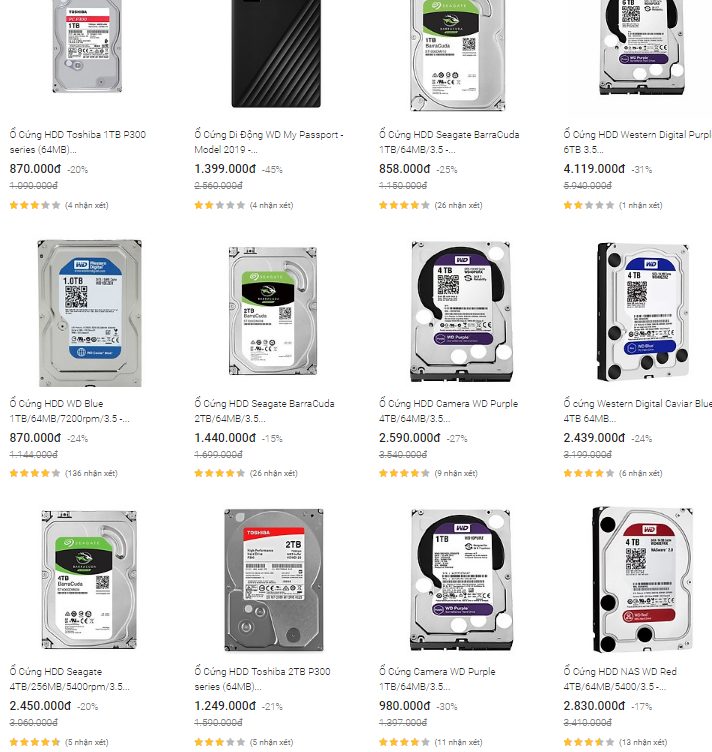Khi bắt đầu tìm hiểu về ổ cứng SSD và HDD để phục vụ nhu cầu nâng cấp máy tính hay build PC. Có lẽ không ít bạn sẽ thắc mắc cụ thể chúng khác nhau có nhiều không, tốc độ đọc ghi SSD thực sự nhanh đến đâu, cái nào tốt hơn cho từng nhu cầu sử dụng,…
Do đó, trong bài viết này, mình sẽ giúp bạn sáng tỏa những câu hỏi này. Thông qua việc so sánh SSD và HDD chi tiết theo các tiêu chí về giá, nhiệt độ, khả năng tiêu thụ điện,.. và đặc biệt là so sánh tốc độ đọc ghi ổ cứng SSD và HDD.
Chắc không cần phải nhắc lại những điều cơ bản như HDD là gì, SSD là gì, chuẩn giao tiếp SATA, M.2 NVMe,.. đâu nhỡ. Nếu muốn tìm hiểu kỹ hơn mời bạn xem lại bài viết này nhé.
Trước tiên mình sẽ đi đến tiêu chí đầu tiên:
So sánh giá ổ cứng SSD và HDD
Giá cả vẫn là yếu tố đầu tiên ảnh hưởng đến quyết định chọn mua SSD hay HDD của nhiều người.
Hiện tại SSD có khá nhiều thương hiệu sản xuất như Samsung, Intel, Kingston, WD,… Mỗi hãng có ưu nhược điểm riêng và tùy theo nơi bạn mua (ở showroom lớn hay cửa hàng nhỏ, mua Online) nên giá sẽ chênh lệch đôi chút.
Mua Online vẫn có nhiều ưu điểm về giá nên ở đây mình sẽ xét giá SSD và HDD ở Tiki để so sánh.

Giá ổ cứng SSD Tiki 
Giá ổ cứng HDD
Ở thời điểm này, giá SSD đang có xu hướng giảm dần, nhưng vẫn còn cao hơn HDD là điều hiển nhiên. Cụ thể:
| Ổ cứng SSD | Ổ cứng HDD | |
| Giá dao động | 3000 – 6000 đồng/GB | dưới 1000 đồng/GB |
Tùy vào chuẩn giao tiếp SSD là NVMe hay SATA mà giá sẽ khác nhau. Dĩ nhiên là giao diếp NVMe vẫn cao hơn do tốc độ cao vượt trội.
Bạn có thể thấy giá SSD cao khoảng gấp 3 – 6 lần HDD truyền thống. Nhưng hiệu năng hay tốc độ mà nó mang lại cũng rất xứng đáng. Cụ thể ta sẽ so sánh tốc độ của chúng.
Tốc độ đọc, ghi SSD và HDD
Có khá nhiều phần mềm để so sánh tốc độ đọc, ghi của ổ cứng SSD/HDD. Ở đây mình sẽ sử dụng CrystalDiskMark và AS SSD Benchmark mà mình đã giới thiệu trong bài viết này. Nếu chưa biết, bạn có thể xem lại nhé.
Để so sánh tốc độ giữa SSD và HDD, trước tiên mình sẽ kiểm tra tốc độ đọc, ghi của từng ổ cứng dùng chuẩn kết nối SATA.
Kiểm tra tốc độ ổ cứng HDD
Mình sử dụng một con ổ cứng HDD khá lâu rồi, dung lượng 320GB, 5400 RPM, 8MB cache. Kiểm tra sức khỏe ổ cứng bằng phần mềm CrystalDiskInfo trạng thái Good, nhiệt độ dao động 3x độ C.
Ổ cứng HDD này chỉ hỗ trợ giao tiếp SATA 2 (3.0Gb/s) nhưng cũng đủ để so sánh tốc độ SSD vì HDD khó vượt quá băng thông tốc độ SATA 2. Nên cho dù mình dùng SATA 3 (6.0Gb/s) thì tốc độ cũng không ảnh hưởng.
Kết quả kiểm tra tốc độ đọc, ghi bằng phần mềm CrystalDiskMark 6.0.2 như hình. Mọi tùy chọn để mặc định theo phần mềm.
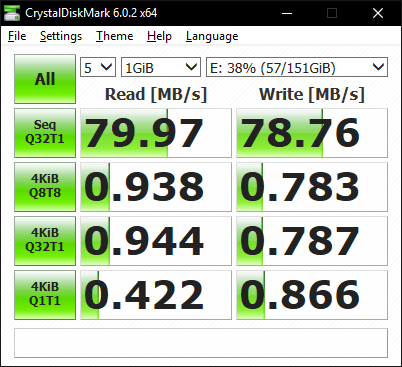
Lý thuyết:
– Tốc độ đọc, ghi tuần tự: là tốc độ đọc, ghi các khổi dữ liệu lớn lưu ở các vị trí liền kề nhau trong ổ cứng. Tốc độ tuần tự cao phù hợp cho các tác vụ đọc, ghi dữ liệu lớn như video nhạc,..
– Tốc độ đọc, ghi ngẫu nhiên: là tốc độ đọc, ghi các khối dữ liệu nhỏ lưu ở các vị trí ngẫu nhiên trong ổ cứng. Tóc độ ngẫu nhiên cao phù hợp cho các tác vụ như khởi động hệt điều hành, phần mềm nhanh hơn.
Bạn có thể thấy tốc độ đọc, ghi tuần tự của ổ cứng HDD chỉ khoảng gần 80MB/s, tốc độ đọc, ghi ngẫu nhiên khá thấp do HDD cần có thời gian để quay đĩa từ định vị ô nhớ.
Tùy loại ổ cứng HDD chất lượng hơn, số vòng quay cao 7200 RPM. Hay những ổ HDD có nhiều công nghệ mới thì tốc độ có thể cao hơn nhưng mình thấy ít khi vượt qua 150MB/s (tuần tự).
Tiếp theo, mình thực hiện kiểm tra tốc độ copy dữ liệu ổ cứng HDD bằng phần mềm AS SSD Benchmark 2.0 (Tools => Copy-Benchmark). Dưới đây là kết quả tốc độ copy file ISO, Program và Game cũng như thời gian trung bình copy, với kích cỡ file test mặc định là 1GB.
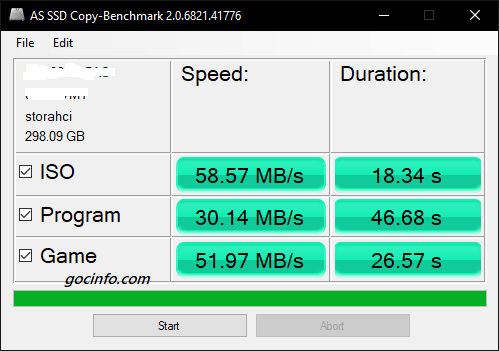
Kiểm tra tốc độ SSD
Tiếp đến là ổ cứng SSD. Mình sử dụng ổ SSD Kingston 120GB dòng SA400 giá rẻ. Giao tiếp với máy tính qua cổng SATA 3 (6.0Gb/s). Trạng thái sức khỏe Good, nhiệt độ khoảng 3x độ C trong CrystalDiskInto 8.0.0.
Kết quả kiểm tra tốc độ đọc, ghi ổ cứng SSD bằng phần mềm CrystalDiskMark như hình. Tốc độ đọc, ghi tuần tự và ngẫu nhiên đều cao hơn so với HDD nhiều. Đây là lý do vì sao mình khuyên bạn nâng cấp lên SSD và cài Windows, phần mềm vào sẽ khởi động nhanh hơn rất nhiều.
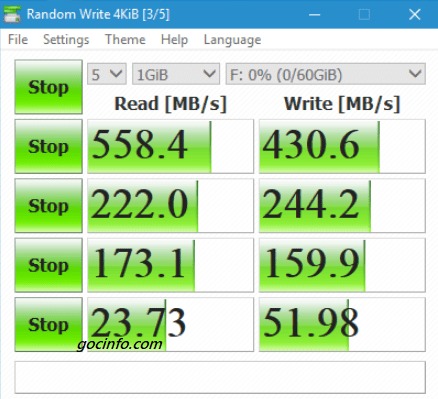
Tiếp theo, mình có thử lắp ổ cứng SSD này qua ổ cổng SATA 2 để xem rõ tốc độ giảm thế nào. Bạn có thể xem hình dưới.
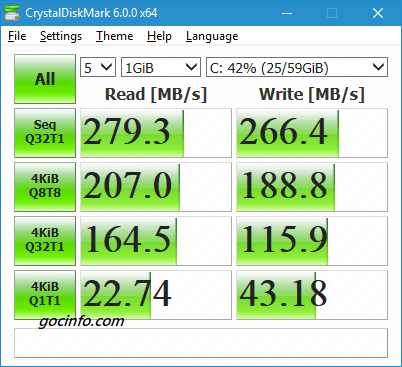
Bạn có thể thấy tốc độ SSD giảm do dùng giao tiếp SATA 2. Tốc độ tối đa theo lý thuyết SATA 2 là khoảng 300MB/s nên tốc độ SSD cao nhất lúc này khó vượt qua con số này. Nhưng cũng đủ nhanh hơn HDD khá nhiều cả tuần tự lẫn ngẫu nhiên.
Đây là một lưu ý nhỏ cho bạn nào đang muốn nâng cấp SSD cho máy tính cũ. Cần kiểm tra máy tính hỗ trợ SATA 3 hay 2 ở cổng nào để có thể đạt được tốc độ tối đa.
Sau cùng, mình cũng kiểm tra tốc độ copy dữ liệu ổ cứng SSD bằng phần mềm AS SSD Benchmark. Kết quả như hình dưới.
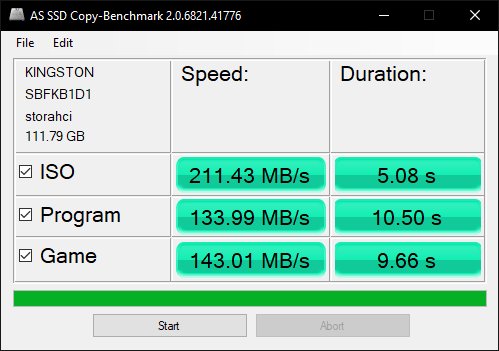
Xem thêm video test thời gian cài đặt Windows trên SSD NVMe, SATA, và HDD (7200 RPM, 5400 PRM).
Chưa kể, với những ổ SSD chuẩn NVMe (PCIe x4 4.0 hay 3.0) tốc độ tuần tự còn có thể cao hơn từ 3500 MB/s. Cứ cho là HDD tốc độ tuần tự cao nhất là 150 MB/s thì so với SSD NVMe tốc độ cao gấp hơn 20 lần.

Nhiệt độ ổ cứng SSD và HDD
Với các dòng ổ cứng phổ thông (loại SATA 2.5, 3.5 inch), nhiệt độ cả hai đều không quá nóng, thường dao động trong khoảng 32 – 45 độ C (ở trạng thái hoạt động bình thường). Nhìn chung SSD (2.5 inch) sẽ mát hơn HDD vài độ.
Riêng với các mẫu SSD M.2 nhiệt độ thường khá cao. Khi hoạt động đọc, ghi liên tục nhiệt độ lên gần 100 độ C cũng có thể xảy ra.
Do đó, nếu đang dùng SSD M.2 nhiệt độ quá cao cũng là điều bình thường. Hiện các hãng thường sản suất SSD M.2 với tản nhiệt để giảm bớt nhiệt độ.
So sánh điện năng tiêu thụ SSD và HDD
Điện năng tiêu thụ của ổ cứng máy tính nói chung thường không quá cao, nhưng cũng đáng để quan tâm khi bạn dùng Laptop hay dùng nhiều ổ để tính toán công suất.
Để so sánh tiêu chí này, mình lấy đại diện là 3 loại ổ cứng hiện nay: HDD Seagate Barracuda, Samsung 860 EVO SSD SATA 2.5 inch và Samsung 970 EVO SSD M.2 NVMe. Tất cả đều dung lượng 1TB.
Đây là mức tiêu thụ theo data sheet của hãng:
| Seagate Barracuda | 860 EVO SATA | 970 EVO M.2 NVMe | |
| Điện năng trung bình | 5.3 W | 3.0 W | 6.0 W |
| Điện năng ở trạng thái nhãn rỗi (idle) trung bình | 4.6 W | 50 mW | 30 mW |
Nhiều bạn nghĩ rằng khi dùng SSD sẽ tiết kiệm điện hơn HDD chỉ đúng một phần. Tùy theo loại SSD và theo hãng nữa. SSD chỉ tiết kiệm điện hơn HDD ở trạng thái nhàn rỗi (IDLE) hay trạng thái ngủ (Sleep) mà thôi.
Ổ cứng SSD và HDD cái nào tốt hơn
Qua việc so sánh SSD và HDD theo các tiêu chí trên có lẽ bạn cũng đã biết được ưu nhược điểm của chúng. Tóm gọn sẽ có kết quả như sau:
| Ổ cứng SSD | Ổ cứng HDD | |
| Giá cả | Đắt hơn | Rẻ hơn (khoảng 3-6 lần) |
| Tốc độ | Nhanh hơn (SSD NVMe nhanh gấp hơn 20 lần) | Chậm hơn |
| Nhiệt độ | Tùy theo form factor | Mát hơn SSD M.2, nóng hơn SSD 2.5 |
| Điện năng | Tiết kiệm hơn | Tiêu hao hơn (không đáng kể) |
Tuy giá ổ cứng SSD ở thời điểm này đã rẻ nhưng vẫn còn cao hơn HDD khá nhiều. Nhưng bù lại tốc độ mà nó mang lại đã lắp đầy khoảng trống về giá ấy.
Nếu xét theo những tiêu chí này để trả lời cho câu hỏi cái nào tốt hơn. Dĩ nhiên ý kiến cá nhân của mình vẫn là SSD.
Để khắc phục nhược điểm về giá, việc kết hợp sử dụng song song SSD và HDD là giải pháp tốt nhất. SSD để cài hệ điều hành, phần mềm, game hay dùng. Còn HDD sẽ dùng lưu trữ dự liệu lớn để tận dụng ưu điểm về giá rẻ của HDD.
Và cuối cùng, hãy tham khảo những bài viết sau có lẽ bạn sẽ quan tâm đấy: